苹果自带的软件可以卸载吗 苹果电脑卸载软件步骤
更新时间:2024-03-16 14:06:52作者:xtyang
苹果电脑自带的软件在使用过程中可能会出现不符合个人需求的情况,因此很多用户都会想要卸载掉这些软件,与Windows系统不同,苹果电脑并不提供直接的卸载选项,让一些用户感到困惑。苹果电脑如何卸载自带的软件呢?接下来将介绍苹果电脑卸载软件的步骤,帮助大家解决这一问题。
操作方法:
1.首先,点击屏幕底部 Dock 栏最左边的那个图标,以便对系统内的文件进行浏览。
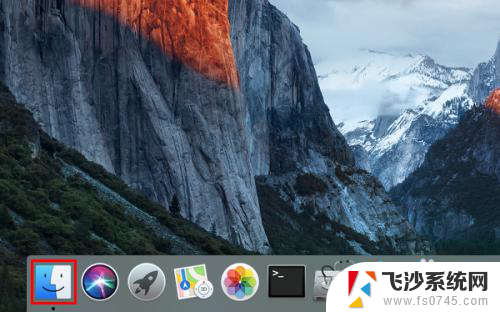
2.打开以后,点击主界面左侧个人收藏下的“应用程序”。
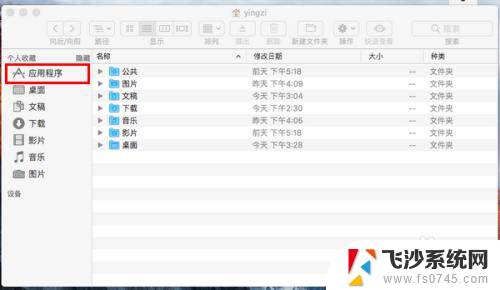
3.然后,在应用程序中找到你想卸载的软件,在上面右击。
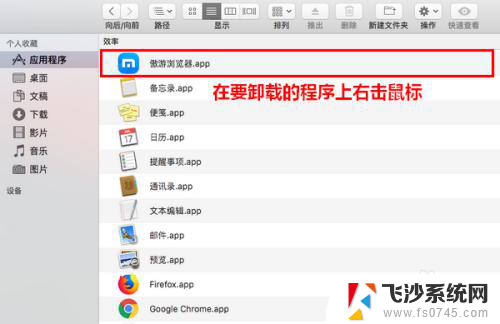
4.在弹出的菜单中,点击“移到废纸篓”。
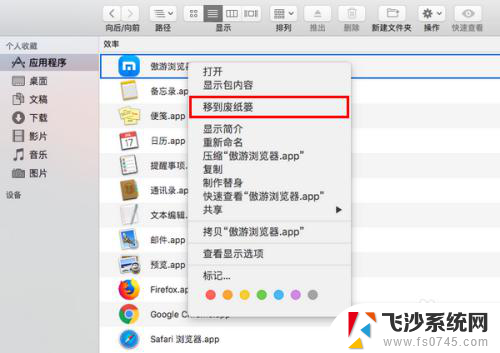
5.这时,将弹出一个对话框,要求你输入当前用户的密码。
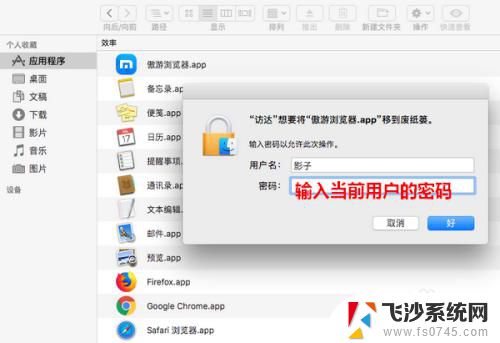
6.密码输入好以后,点击“好”。
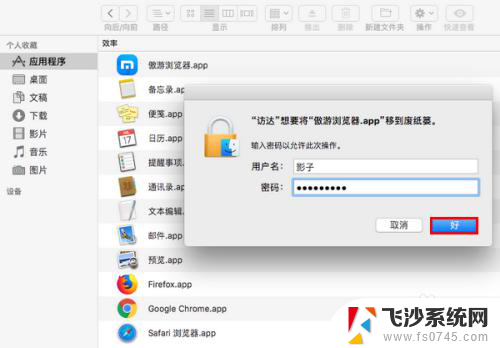
7.点击之后,指定的程序就成功卸载了。
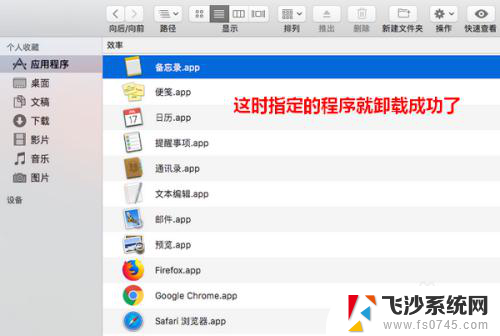
以上是苹果自带的软件可以卸载吗的全部内容,如果你遇到相同问题,可以参考本文中介绍的步骤来修复,希望对大家有所帮助。
- 上一篇: wps覆盖的文件恢复 wps覆盖的文件恢复方法
- 下一篇: 任意字符怎么输入 单词中符号的用法
苹果自带的软件可以卸载吗 苹果电脑卸载软件步骤相关教程
-
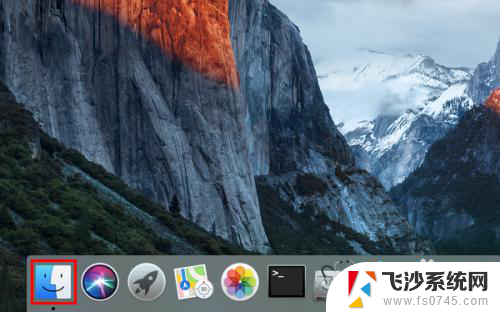 苹果电脑 卸载 苹果电脑如何正确卸载软件
苹果电脑 卸载 苹果电脑如何正确卸载软件2024-07-03
-
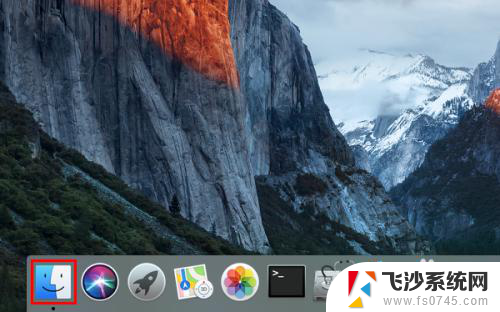 怎么卸载苹果电脑上的软件 苹果电脑如何彻底卸载软件
怎么卸载苹果电脑上的软件 苹果电脑如何彻底卸载软件2023-11-13
-
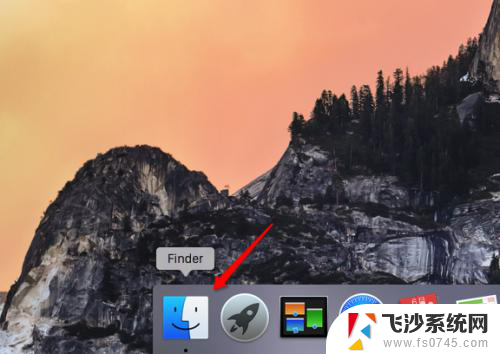 苹果电脑卸载软件在哪里彻底卸载 Mac系统如何完全卸载软件
苹果电脑卸载软件在哪里彻底卸载 Mac系统如何完全卸载软件2024-01-22
-
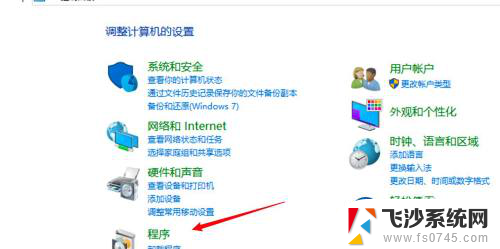 怎么卸载华为电脑上的软件 华为电脑卸载软件步骤
怎么卸载华为电脑上的软件 华为电脑卸载软件步骤2024-04-26
- 苹果电脑如何删除app 苹果电脑如何正确卸载软件
- 360软件管家可以卸载吗 360软件管家卸载教程
- 联想自带浏览器可以卸载吗 联想浏览器卸载步骤详解
- 卸载电脑软件的软件 怎么彻底卸载电脑上的软件
- 电脑卸载的软件怎么清理干净 如何彻底卸载软件
- 电脑咋卸载软件呢 如何彻底卸载电脑上的软件
- 电脑开机总是进入安全模式 Windows 10如何解决重启电脑总是进入安全模式的问题
- 电脑文档位置怎么更改 文档存放位置修改方法
- 苹果13pro截屏有几种方法 iPhone13 Pro截屏操作步骤
- 华为无线耳机怎么连接手机蓝牙 华为无线蓝牙耳机手机连接方法
- 电脑如何硬盘分区合并 电脑硬盘分区合并注意事项
- 连接网络但是无法上网咋回事 电脑显示网络连接成功但无法上网
电脑教程推荐
- 1 如何屏蔽edge浏览器 Windows 10 如何禁用Microsoft Edge
- 2 如何调整微信声音大小 怎样调节微信提示音大小
- 3 怎样让笔记本风扇声音变小 如何减少笔记本风扇的噪音
- 4 word中的箭头符号怎么打 在Word中怎么输入箭头图标
- 5 笔记本电脑调节亮度不起作用了怎么回事? 笔记本电脑键盘亮度调节键失灵
- 6 笔记本关掉触摸板快捷键 笔记本触摸板关闭方法
- 7 word文档选项打勾方框怎么添加 Word中怎样插入一个可勾选的方框
- 8 宽带已经连接上但是无法上网 电脑显示网络连接成功但无法上网怎么解决
- 9 iphone怎么用数据线传输文件到电脑 iPhone 数据线 如何传输文件
- 10 电脑蓝屏0*000000f4 电脑蓝屏代码0X000000f4解决方法